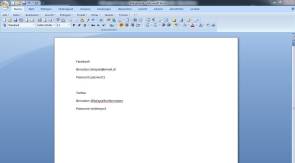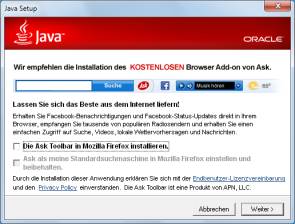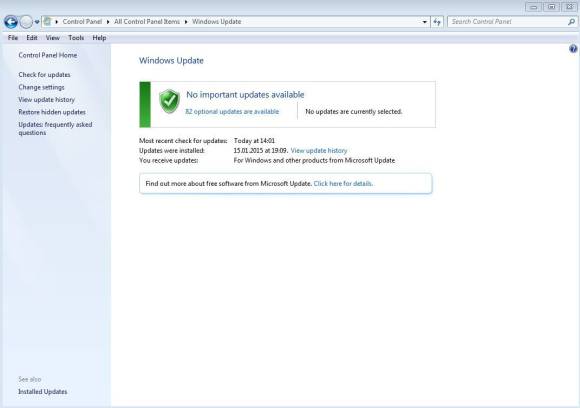News
20.05.2014, 11:38 Uhr
Diese 10 PC-Angewohnheiten sollten Sie vermeiden
Desktop-Schlunz? Ohne-Lesen-Weiter-Klicker? Erkennen Sie sich wieder? Dann sollten Sie noch einmal über die Bücher!
Angewohnheiten können nützlich sein und bei einem geregelten Tagesablauf helfen. Die folgenden 10 Angewohnheiten sollten Sie jedoch loswerden.
1. Den Desktop zumüllen
Für das aktuelle Projekt brauchen Sie ein paar Bilder, eine Präsentation und ein Word-File. Die kommen erst einmal auf den Desktop. Sobald das Projekt fertig ist, sagen Sie sich, wird aufgeräumt. So gehen Tage und Wochen ins Land. Projekte und Arbeiten werden angefangen und abgeschlossen. Der Desktop füllt sich nach und nach mit Dateien. Dazu kommen die Verknüpfungen der neuen Tools, die man in den letzten Monaten entdeckt hat.
Irgendwann ist der Desktop voll und Sie dürfen mühselig alles auf einmal aufräumen. Dabei liesse sich ein zugemüllter Desktop leicht vermeiden. Verwenden Sie eine strikte Dokumentstruktur in ihren Dokumenteordnern und halten Sie sich daran. Die wenigen Klicks zum richtigen Ordner sind deutlich weniger Aufwand als das langwierige Aufräumen danach.
2. Den Bildschirm nicht ausschalten
Ein Desktop-PC besteht bekanntlich aus mehreren Teilen. Mindestens zwei davon haben einen Ein-/Aus-Schalter. Einer davon, derjenige des Bildschirms, wird oft vergessen. Nachdem Sie zum Feierabend auf «Herunterfahren» geklickt haben, ist die Arbeit noch nicht ganz getan. Schalten Sie den Bildschirm aus. Das spart Strom und macht den Monitor länger haltbar.
Das Gleiche gilt übrigens auch umgekehrt. Nur weil auf dem Bildschirm nichts mehr passiert, heisst das nicht, dass der PC aus ist. Nicht einmal bei iMacs.
3. Passwörter aufschreiben
Sie basteln sich eine Festung der Sicherheit mit Ihren Passwörtern und versuchen, Hacker von Ihren Daten fernzuhalten. Dann schreiben Sie Ihre Passwörter auf einen Zettel, oder schlimmer: in ein Word-File mit dem Namen «Passwörter.docx». Ähnlich sicher ist es, seine Schlüssel aussen an die Haustür zu kleben, damit man sie nicht verliert.
Verwenden Sie Passwörter, die Sie sich merken können. Idealerweise codiert, sodass das Kennwort für Sie Sinn macht, für Aussenstehende jedoch nicht. Falls Sie sich keine Kennwörter merken können, verwenden Sie wenigstens keine ganzen Passwörter im Klartext, sondern Erinnerungshilfen.
Auf der nächsten Seite: Unverschlüsselt weiterklicken
Unverschlüsselt weiterklicken
4. Wichtige Flash-Datenträger nicht verschlüsseln
Auf Ihrem USB-Stick sind aktuell Daten von überall her gespeichert. Darunter auch Geschäftsdaten, private Fotos oder sogar ein Patentantrag für Ihre neue Erfindung. Was passiert, wenn Sie diesen USB-Stick verlieren? Soll jeder Fremde einfachen Zugriff auf Ihre Fotos, die internen Dokumente Ihres Unternehmens und die Pläne für Ihren USB-Stick mit Speckgeschmack bekommen? Natürlich nicht!
Verwenden Sie also ein Verschlüsselungs-Tool wie TrueCrypt, um Ihre Daten auch unterwegs zu schützen. Schreiben Sie bloss nicht das Passwort auf den USB-Stick.
5. Laptops zuklappen statt ausschalten
Eine ähnliche Angewohnheit wie unter Punkt 2. Klappe zu, Laptop aus. Nicht ganz: Wird der Laptop zugeklappt, versetzt er sich lediglich in den Schlafmodus. Es wird also weiterhin Akkuleistung verbraucht. Besonders wenn Sie unterwegs sind, kann sich diese Unachtsamkeit schnell rächen und Sie dürfen am Zielort erst einmal eine Steckdose suchen. Bevor der Laptop also in die Tasche wandert, schalten Sie das Gerät vollständig aus.
6. Bei Software-Installationen blind auf «weiter» klicken
Wundern Sie sich, woher die ganzen Toolbars in Ihrem Browser kommen und warum jedes Programm eine Desktop-Verknüpfung erstellt? Achten Sie bei der nächsten Software-Installation darauf, was der Setup-Prozess tun will. Praktisch jede Toolbar wird mit einer anderen Software mitinstalliert. Anbieter wie Ask.com zahlen dabei anderen Software-Herstellern Geld, um in den Installationsprozessen angezeigt zu werden. Wer hier ohne zu lesen weiterklickt, hat die Toolbar am Hals.
Aktuelle PC-Trends machen das genauere Hinsehen ebenfalls wichtiger: Viele PCs setzen zurzeit auf kleine Solid State Drives (SSD) für das Betriebssystem und klassische, grössere Hard Disk Drives (HDD) für Daten. Standardmässig wird Software auf die gleiche Platte installiert wie das Betriebssystem, also auf die begrenzte SSD. Im Installationsprozess können Sie für gewöhnlich den Installationsort anpassen und grosse Software auf die geräumigere HDD installieren.
Auf der nächsten Seite: Backups und Software-Updates
Backups und Software-Updates
7. Nur ein Backup verwenden …
Backups auszuführen, ist schon mal eine gute Angewohnheit. Doch mit einem einzigen System ist es nicht getan. Auch wenn Ihre Daten scheinbar sicher auf einer externen Festplatte schlummern, kann noch einiges passieren. Schädlinge verbreiten sich beispielsweise schnell auch auf externen Datenträgern und bei einem Hausbrand oder einem Einbruch nützt das Backup neben dem PC auch nichts.
Verwenden Sie also mehrere Backup-Methoden: Lagern Sie eine Festplatte auswärts oder nutzen Sie Onlinedienste für wichtige Daten. Firefox Sync oder ein Google-Konto speichern Lesezeichen und Browserdaten in der Cloud. Solche automatisierten Backups dienen nicht nur als doppelter Boden, sondern helfen auch bei der nächsten Angewohnheit.
8. … und dieses unregelmässig ausführen
Ein Backup ist nur sicher, wenn Sie es auch regelmässig ausführen. Das schönste Sicherheitssystem mit verschiedenen Cloud-Diensten und Festplatten in bombensicheren Bunkern nützt nichts, wenn die Daten darauf nicht aktuell sind. Wenn Sie dazu tendieren, Backups zu vergessen, richten Sie ein automatisiertes System ein. Idealerweise täglich, mindestens aber wöchentlich sollten Sie Ihre Daten sichern.
9. Bei Hängern einfach weiterklicken
Eine weitverbreitete Angewohnheit: Der PC hängt für einen Moment, weil er überlastet ist oder das Flash-Plug-In wieder einmal versagt. Dabei sollten Sie Folgendes nicht tun: Wild mit der Maus auf alles klicken, was eine Änderung verursachen könnte und sämtliche Tastenkombinationen ausprobieren, die es so gibt. Wirklich lohnenswert ist höchstens der Task Manager (Ctrl+Shift+Esc). Ansonsten laden Sie den PC nur mit weiteren Befehlen zu, die ihn weiter überlasten und möglicherweise, wegen der Verzögerung, falsch ausgeführt werden.
10. Updates ignorieren
Vielleicht hat Ihnen Ihr paranoider Cousin einmal gesagt, Windows-Updates seien böse, oder Sie trauen diesem Java nicht so recht über den Weg, hat es doch beim letzten Update so eine Toolbar installiert. Was auch immer Ihre Gründe dafür sind, Updates zu vermeiden, es wird Zeit, davon loszukommen. Updates bringen nicht nur neue Funktionen, sondern schliessen auch Sicherheitslücken und machen Ihren PC sicherer.
Gerade Plattformen wie Java oder Webbrowser sind anfällig für Attacken aus dem Internet und sollten daher stets aktuell gehalten werden. Bietet eine Software automatische Updates an, nutzen Sie diese. Einige Sicherheitspakete wie Avast Internet Security scannen sogar installierte Software und melden sich, wenn ein Programm veraltet ist.
Kommentare
Es sind keine Kommentare vorhanden.